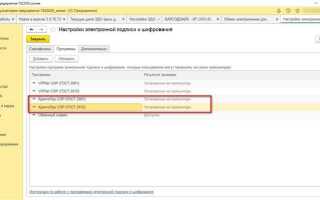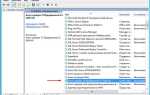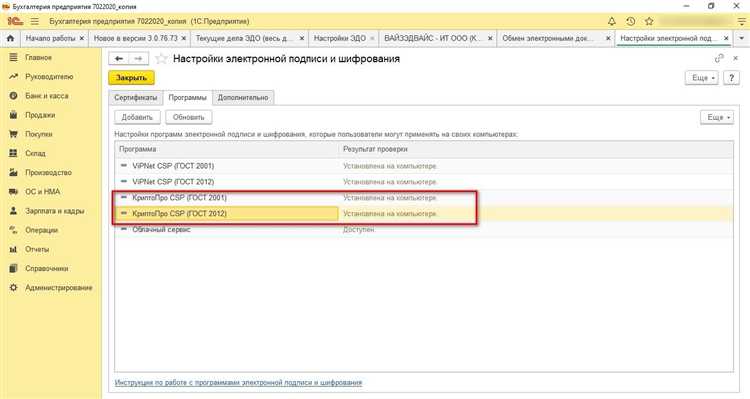
Для организации электронного документооборота (ЭДО) в 1С необходимо корректно создать приглашение для контрагента. Этот процесс обеспечивает обмен юридически значимыми документами и ускоряет согласование операций. В 1С версии от 8.3 и выше функционал ЭДО интегрирован напрямую с сервисами операторов электронного документооборота.
Первый шаг – настройка параметров обмена: подключение к оператору ЭДО и выбор типа электронных документов. Приглашение формируется через модуль «ЭДО» в 1С с указанием реквизитов контрагента, контактного лица и адреса электронной почты. Правильно заполненные поля гарантируют получение приглашения без задержек.
Дальнейшие действия включают проверку статуса приглашения и подтверждение активации контрагента. Автоматизация этих этапов минимизирует ошибки и исключает необходимость ручного вмешательства. Данная инструкция позволит избежать типичных сложностей и обеспечить стабильную работу системы ЭДО с первого запуска.
Создание приглашения к ЭДО в системе 1С: пошаговая инструкция
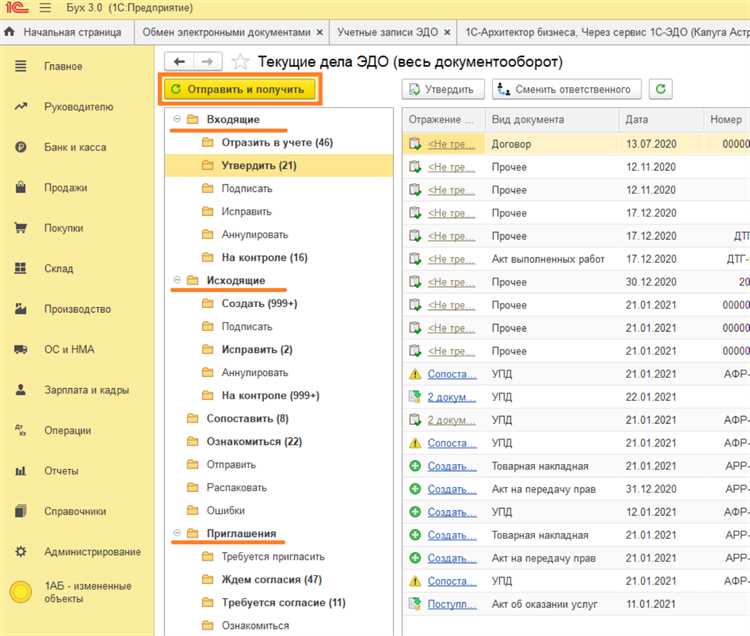
Шаг 1. Откройте конфигурацию 1С, в которой настроен электронный документооборот (ЭДО). Перейдите в раздел «Документооборот» или «Электронный обмен», в зависимости от версии конфигурации.
Шаг 2. В меню выберите пункт «Приглашения» или «Управление приглашениями». Нажмите кнопку «Создать» для формирования нового приглашения.
Шаг 3. В открывшейся форме укажите реквизиты контрагента, которому адресуется приглашение. Обязательно заполните поля ИНН, КПП и Наименование организации. Проверьте корректность данных, чтобы избежать ошибок при передаче приглашения.
Шаг 4. Установите параметры взаимодействия: выберите тип ЭДО (например, через оператора, интегрированного с 1С), укажите способ доставки приглашения (например, по электронной почте или через личный кабинет ЭДО).
Шаг 5. При необходимости добавьте комментарии или инструкции для получателя в специальном поле «Примечание». Это поможет ускорить процесс подключения контрагента к системе ЭДО.
Шаг 6. Сохраните приглашение и отправьте его нажатием кнопки «Отправить». В системе автоматически фиксируется дата и время отправки, а также статус приглашения.
Шаг 7. Для контроля статуса приглашения используйте журнал приглашений. Обновляйте информацию, отслеживая получение и активацию приглашения контрагентом.
Рекомендация: Перед отправкой проверяйте, что у контрагента актуальные данные для связи, а его электронная почта не блокирует сообщения от системы ЭДО. Это минимизирует задержки в подключении.
Подготовка данных и настроек для отправки приглашения в 1С
Для корректной отправки приглашения в систему 1С необходимо подготовить следующие данные: точный адрес электронной почты получателя, корректное ФИО и должность, а также идентификаторы организации в ЭДО, если они применимы. Адрес электронной почты должен быть проверен на корректность, без пробелов и лишних символов.
В разделе настроек 1С откройте модуль интеграции с ЭДО. Проверьте актуальность сертификатов электронной подписи и наличие необходимых прав у пользователя, отправляющего приглашение. Настройте параметры подключения к серверу ЭДО, убедившись, что адрес и порт указаны согласно технической документации контрагента.
Перед отправкой приглашения убедитесь, что в справочнике контрагентов заполнены все реквизиты, включая ИНН и КПП, а также указаны контактные данные, соответствующие юридическому лицу. Проверьте правильность настроек обмена в карточке контрагента, чтобы исключить ошибки синхронизации.
Рекомендуется выполнить тестовый обмен с контрагентом, чтобы убедиться в корректности обмена сообщениями и отсутствии ошибок при отправке приглашения. При необходимости обновите конфигурацию 1С до последней версии, поддерживающей актуальные протоколы ЭДО.
Выбор типа контрагента и способы ввода его данных в систему
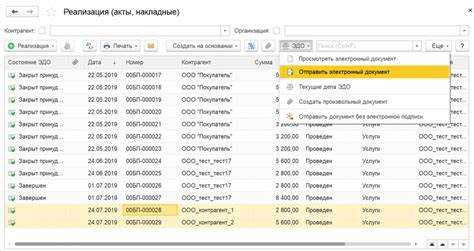
При создании приглашения к ЭДО в 1С необходимо корректно определить тип контрагента: юридическое лицо, индивидуальный предприниматель или физическое лицо. От этого зависит набор обязательных полей и дальнейшее взаимодействие в системе.
Для юридических лиц обязательно указывать ИНН, КПП, полное наименование, юридический адрес и контактные данные. В 1С рекомендуется использовать встроенный справочник «Контрагенты» с выбором типа «Юридическое лицо». Ввод данных через форму осуществляется вручную или с использованием загрузки из внешних источников (например, ЕГРЮЛ) для минимизации ошибок.
Для индивидуальных предпринимателей ключевыми являются ИНН и ФИО, а также адрес регистрации. При выборе типа «ИП» в 1С следует заполнить соответствующие поля и проверить данные через сервисы налоговой службы для подтверждения актуальности.
Физические лица вводятся в систему преимущественно вручную с обязательным указанием ФИО, паспортных данных и контактного телефона. В большинстве случаев физлица участвуют в ЭДО как представители контрагентов или в специфических ситуациях, что требует отдельного оформления в карточке контрагента.
Ввод данных возможен двумя способами: через стандартную форму создания карточки контрагента и через импорт из внешних файлов в формате Excel или XML. При импорте важно соблюдать формат полей, чтобы система корректно распознала тип контрагента и его реквизиты.
Рекомендуется предварительно проверять данные контрагентов по официальным реестрам, чтобы избежать ошибок при регистрации в системе ЭДО и обеспечить корректное взаимодействие с контрагентом в дальнейшем.
Формирование и заполнение формы приглашения в ЭДО
Для создания приглашения в систему электронного документооборота (ЭДО) в 1С необходимо открыть раздел «ЭДО» в главном меню и выбрать функцию «Пригласить контрагента». В появившейся форме сначала укажите тип контрагента: юридическое лицо, индивидуальный предприниматель или физическое лицо. Это важно для корректного формирования документа и настройки обмена.
Заполните поле «Наименование организации» строго по данным, указанным в учредительных документах. В случае ИП – ФИО полностью, без сокращений. Адрес электронной почты контрагента вносится без пробелов и ошибок, так как на него будет отправлено приглашение.
Поле «ИНН» должно содержать точные данные, проверенные через сервисы ФНС или собственную базу, чтобы исключить ошибки при регистрации в ЭДО. В форме обязательно укажите контактный номер телефона для оперативной связи в случае проблем с активацией приглашения.
При выборе типа обмена документов отметьте необходимые виды: счета-фактуры, акты, накладные. Укажите предпочтительный формат обмена – «Прямое подключение» или через оператора ЭДО. Если используется оператор, введите его название и идентификатор.
В дополнительных настройках установите срок действия приглашения. Рекомендуется задавать не более 30 дней для минимизации риска пропуска активации. Если требуется, добавьте комментарий с инструкциями для контрагента по подключению к системе.
Перед сохранением внимательно проверьте все поля, особенно адрес электронной почты и ИНН. После проверки нажмите «Отправить приглашение». В системе автоматически сформируется уведомление и будет зарегистрирован факт отправки для дальнейшего контроля.
Проверка корректности реквизитов перед отправкой приглашения
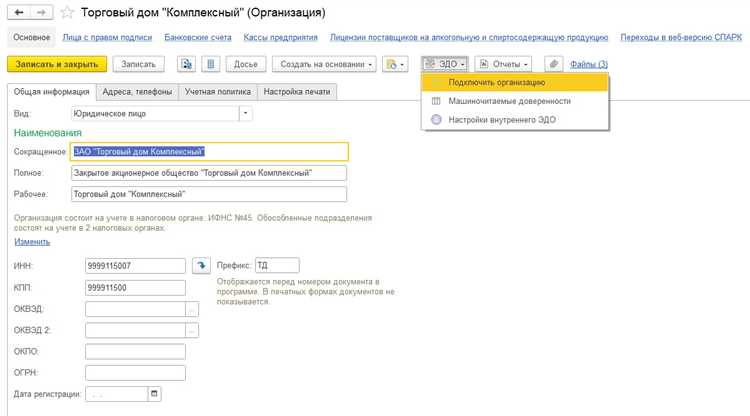
Перед отправкой приглашения в систему ЭДО важно проверить точность всех реквизитов, чтобы избежать ошибок и задержек в документообороте.
Первым делом убедитесь, что ИНН и КПП контрагента совпадают с данными из официальных источников – используйте сервисы ФНС или ЕГРЮЛ для сверки. Несоответствие этих кодов приведет к отказу системы в регистрации партнера.
Проверьте правильность заполнения электронного адреса и контактного телефона. Ошибки в них блокируют доставку приглашения и усложняют обратную связь.
Номер договора или внутренний код клиента должен быть введен строго в том формате, который принят в вашей компании. Несогласованность форматов затрудняет автоматическую обработку и идентификацию партнеров.
Особое внимание уделите корректности реквизитов юридического лица – полное наименование, юридический адрес, ОГРН должны точно совпадать с учредительными документами.
Перед отправкой выполните пробный запрос через тестовый режим системы 1С (если он доступен), чтобы выявить возможные ошибки заполнения без риска отправки некорректных данных партнеру.
Регулярно обновляйте справочники контрагентов, чтобы не использовать устаревшие реквизиты. Использование актуальной информации сокращает количество возвратов и исправлений.
Отправка приглашения контрагенту через интерфейс 1С
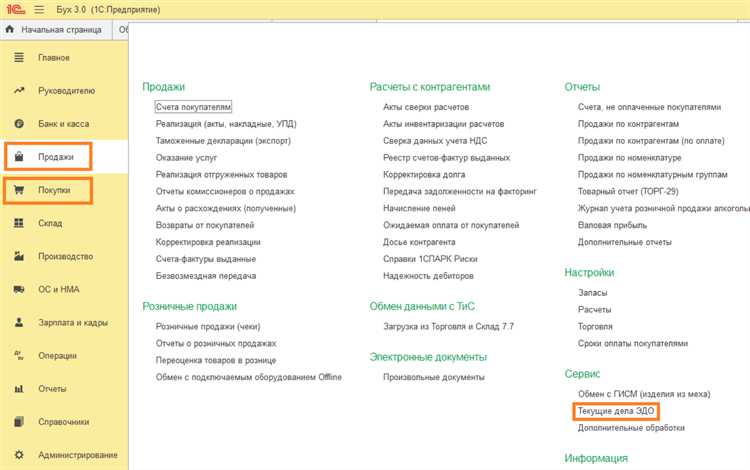
Для отправки приглашения к электронному документообороту (ЭДО) в системе 1С выполните следующие действия:
- Откройте раздел «Электронный документооборот» в главном меню 1С.
- Перейдите в подраздел «Контрагенты» и выберите нужного контрагента из списка. Если контрагента нет, создайте новую карточку, заполнив обязательные реквизиты: ИНН, КПП, полное наименование.
- В карточке контрагента найдите вкладку «ЭДО» и нажмите кнопку «Отправить приглашение».
- В появившейся форме проверьте корректность контактного email, на который будет направлено приглашение. При необходимости исправьте или дополните адрес.
- Выберите способ отправки: через встроенный почтовый клиент 1С или внешний SMTP-сервер, настроенный в системе. При выборе внешнего сервера убедитесь, что параметры подключения верны.
- Прикрепите необходимые документы (например, договор или соглашение об ЭДО) в разделе вложений, если это требуется для конкретного контрагента.
- Нажмите «Отправить». Статус приглашения автоматически обновится на «Отправлено». Если отправка прошла с ошибкой, система отобразит описание проблемы для устранения.
Рекомендуется вести учет всех отправленных приглашений, используя встроенный журнал ЭДО, где отображается дата отправки, статус и ответ контрагента.
При возникновении вопросов по отправке или статусу приглашения используйте встроенный раздел «Справка» или обратитесь в техническую поддержку вашей конфигурации 1С.
Контроль статуса и обработки приглашения в системе
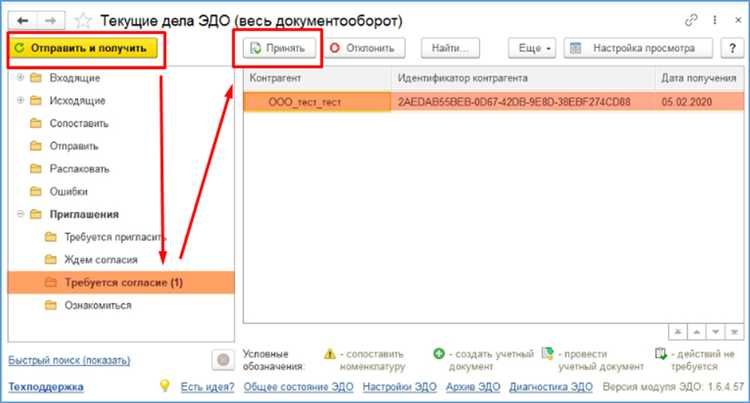
Для эффективного управления процессом приглашения к ЭДО необходимо регулярно проверять текущий статус отправленных приглашений. В 1С предусмотрен механизм отображения статусов, таких как «Отправлено», «Принято», «Отклонено», «Истек срок действия» и «Ошибка доставки».
Для контроля перейдите в раздел «ЭДО» → «Приглашения» и выберите нужный документ. В колонке «Статус» отображается актуальное состояние приглашения. Обновление статусов происходит автоматически при получении ответа от контрагента или при изменении внутренних параметров обработки.
При статусе «Ошибка доставки» следует проверить корректность контактных данных контрагента и повторно отправить приглашение после исправления. Если статус «Истек срок действия», необходимо инициировать новое приглашение, так как старое становится недействительным через 30 дней после отправки.
Для ускорения обработки рекомендуется контролировать очередь исходящих приглашений. Очередь отображается в журнале, где можно увидеть дату и время отправки, а также результаты попыток доставки.
В случае «Отклонено» рекомендуется связаться с контрагентом для выяснения причины отказа, поскольку повторная отправка приглашения без устранения причины отклонения не приведет к успешному подключению.
Рекомендуется настраивать уведомления о смене статуса приглашений через стандартные средства 1С, чтобы своевременно реагировать на изменения и не допускать задержек в подключении контрагентов к ЭДО.
Повторная отправка и отмена приглашения при необходимости
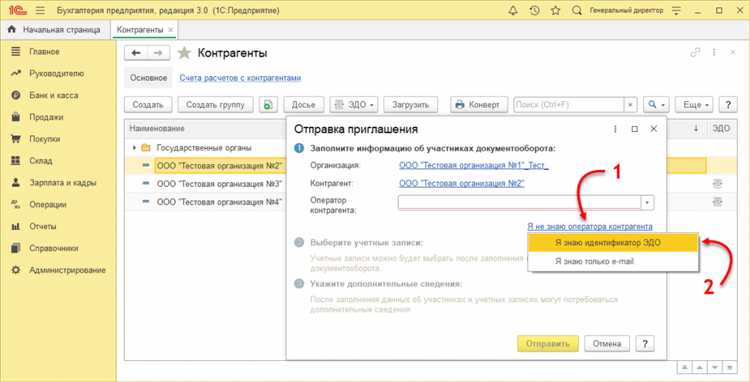
Если приглашение к ЭДО в системе 1С не было принято получателем или отправлено с ошибками, можно выполнить повторную отправку или отмену приглашения. Это позволяет контролировать процесс подключения контрагентов и избегать дублирования заявок.
- Поиск приглашения для управления
- Откройте раздел ЭДО в 1С и перейдите в список отправленных приглашений.
- Используйте фильтры по дате, контрагенту или статусу, чтобы быстро найти нужное приглашение.
- Повторная отправка приглашения
- Выделите приглашение со статусом «Ожидает подтверждения» или «Не доставлено».
- Нажмите кнопку «Отправить повторно».
- Проверьте корректность контактных данных перед подтверждением повторной отправки.
- Рекомендуется уведомить контрагента о повторной отправке через дополнительный канал связи.
- Отмена приглашения
- Если приглашение ошибочно отправлено или неактуально, выберите его и нажмите «Отменить».
- Подтвердите действие. После отмены приглашение перестанет быть доступным для активации у контрагента.
- Отмена возможна только до подтверждения приглашения контрагентом.
- Рекомендации по контролю
- Ведите учет повторных отправок, чтобы избежать спама и ухудшения отношений с контрагентами.
- При системных ошибках при отправке обращайтесь к технической поддержке 1С.
- Используйте встроенные уведомления и отчеты для мониторинга статусов приглашений.
Вопрос-ответ:
Как создать приглашение к ЭДО в системе 1С?
Для создания приглашения к ЭДО в 1С необходимо сначала открыть соответствующий раздел в программе, обычно это модуль «Электронный документооборот». Затем выбрать функцию создания нового приглашения, указать данные контрагента, с которым хотите работать, выбрать тип договора и настроить параметры обмена документами. После проверки введённых данных отправьте приглашение, и система автоматически уведомит получателя.
Какие данные нужно указать при создании приглашения к ЭДО в 1С?
При оформлении приглашения нужно ввести полные реквизиты контрагента, включая юридическое название, ИНН и КПП, контактные данные ответственного лица, а также выбрать тип обмена документами (например, счета, акты). Кроме того, потребуется указать период действия соглашения и условия подписания электронных документов.
Как проверить, что приглашение к ЭДО в 1С отправлено и принято?
После отправки приглашения в системе появляется уведомление о статусе: «Отправлено», «Доставлено» или «Принято». Можно зайти в журнал ЭДО и просмотреть историю взаимодействия с контрагентом. Если приглашение принято, появится подтверждение, а также станет доступен обмен электронными документами в рамках настроенного договора.
Что делать, если при создании приглашения к ЭДО в 1С возникает ошибка?
В случае ошибки стоит проверить корректность введённых данных, особенно реквизитов контрагента и настроек обмена. Убедитесь, что версия программы актуальна и есть доступ к интернету. Если проблема сохраняется, рекомендуется обратиться к технической поддержке или изучить журнал ошибок в 1С для выявления причин и дальнейших действий.
Можно ли изменить параметры приглашения к ЭДО после его отправки в 1С?
Изменить параметры приглашения после отправки возможно только до его принятия контрагентом. Для этого нужно открыть созданное приглашение, внести нужные коррективы и отправить обновлённый вариант. Если же приглашение уже принято, изменения следует согласовывать напрямую с контрагентом и создавать новое приглашение при необходимости.
Какие шаги необходимо выполнить для создания приглашения к системе электронного документооборота в 1С?
Для создания приглашения к ЭДО в системе 1С сначала нужно зайти в раздел, отвечающий за работу с электронным документооборотом. Далее следует выбрать опцию создания нового приглашения, указать контактные данные партнера — обычно это электронная почта или идентификатор в системе. После заполнения всех необходимых полей нужно проверить правильность информации и отправить приглашение. В ответ партнер получит уведомление и сможет присоединиться к обмену документами.